Cara Mengonversi PNG ke JPG tanpa Kehilangan Kualitas
Bermacam Macam / / November 28, 2021
Apakah Anda mencari cara untuk konversi file gambar PNG ke JPG untuk mengurangi ukurannya atau Anda ingin mengunggah gambar tetapi satu-satunya format yang didukung adalah JPG? Jangan khawatir dalam panduan ini kami akan membahas bagaimana Anda dapat mengonversi PNG ke JPG tanpa kehilangan kualitas.
Ketika berhadapan dengan gambar di OS Windows ada format file tertentu yang digunakan Windows. Yang paling populer di antara mereka adalah format PNG & JPG/JPEG. Tetapi karena kedua format ini memiliki kasus penggunaan yang berbeda, Anda perlu memahami format mana yang akan digunakan kapan.
Misalnya, Anda berbagi gambar yang hanya berisi teks maka Anda harus memilih format PNG sementara di sisi lain jika Anda berbagi potret maka Anda harus menggunakan format JPG. Perbedaan utama antara kedua format file terletak di antara algoritma kompresi mereka.
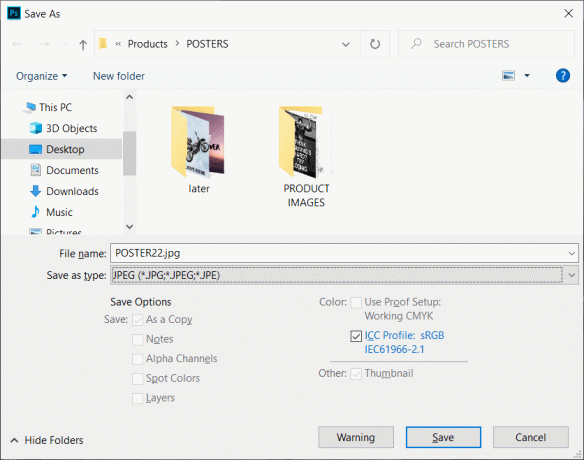
JPG/JPEG menggunakan algoritma kompresi lossy yang berarti bahwa beberapa informasi gambar mungkin dihapus untuk mengurangi ukuran file. Sementara di sisi lain, format PNG menggunakan algoritma kompresi lossless yang menyimpan semua informasi sehingga menjaga kualitas gambar tetapi secara otomatis meningkatkan ukuran file. File JPG dapat dikompresi untuk menghemat lebih banyak ruang pada disk Anda sementara file PNG menjamin kualitas gambar. Kedua format memiliki pro dan kontra, tetapi jika Anda ingin file JPG memiliki kualitas yang sama dengan format file PNG, maka itu juga dapat dicapai dengan mengonversi file PNG ke JPG tanpa kehilangan kualitas dengan bantuan yang tercantum di bawah ini metode.
Isi
- Cara Mengonversi PNG ke JPG tanpa Kehilangan Kualitas
- Metode 1: Microsoft Paint untuk Mengonversi PNG ke JPG
- Metode 2: Gunakan Konverter PNG ke JPG Online
- Metode 3: Gunakan Photoshop
- Metode 4: Gunakan XnConvert untuk Konversi Gambar PNG ke JPG
Cara Mengonversi PNG ke JPG tanpa Kehilangan Kualitas
Metode 1: Microsoft Paint untuk Mengonversi PNG ke JPG
Untuk mengonversi PNG ke JPG, Microsoft Paint adalah alat yang sangat berguna. Konversi dapat dilakukan dengan bantuan hanya beberapa langkah.
1.Klik pada AwalTidak bisa atau tekan tombol kunci jendela.
2.Jenis Cat di pencarian Windows dan tekan enter untuk membukanya.

3.Buka file dalam cat yang ingin Anda konversi dari PNG ke JPG.
4.Klik Mengajukan dari menu Paint, klik Membuka dari daftar opsi.

5.Pilih gambar yang ingin Anda buka.
6.Klik lagi Mengajukan dan mencari “Simpan sebagai“pilihan dalam daftar, arahkan kursor mouse Anda ke panah kanan kecil dan Anda akan melihat opsi untuk menyimpan file dalam format JPEG.

7.Dari opsi Simpan sebagai klik pada "gambar JPEG“.
8. Jendela baru akan terbuka, ketik nama file dengan mana itu akan disimpan dan kemudian klik pada tombol simpan.

Ini adalah bagaimana Anda dapat menyimpan file Anda dalam format JPG tanpa kehilangan kualitas gambar yang ada dalam format PNG.
Metode 2: Gunakan Konverter PNG ke JPG Online
Untuk mengonversi format file PNG ke JPG, metode tercepat adalah menggunakan pengonversi PNG ke JPG online. Untuk mengonversi gambar dengan bantuan konverter online ini, ikuti langkah-langkah di bawah ini:
1.Buka browser web apa saja, navigasikan ke Google.com lalu ketik Konverter PNG ke JPG.

2.Klik tautan yang bertuliskan png2jpg.com.
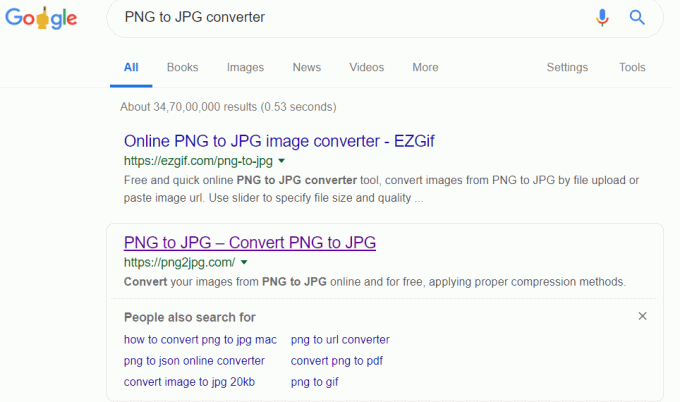
3. Di jendela baru, klik pada Unggah berkas tombol kemudian pilih file dari sistem Anda yang ingin Anda konversi dan klik pada Buka tombol.

4.Unduh file yang dikonversi dengan mengklik unduh pilihan tombol.

5.Buka file yang diunduh dan Anda akan dapat melihat gambar yang dikonversi tanpa masalah.

Ini adalah betapa mudahnya seseorang dapat mengonversi Gambar PNG ke JPG dengan bantuan konverter PNG ke JPG.
Metode 3: Gunakan Photoshop
Ketika berurusan dengan gambar, Adobe Photoshop adalah perangkat lunak yang tidak pernah mengecewakan. Dengan Photoshop Anda mungkin dapat melakukan banyak pengeditan tetapi Anda mungkin tidak menyadari bahwa itu juga dapat digunakan untuk mengonversi file PNG ke format JPG. Untuk mengonversi file, ikuti langkah-langkah yang tercantum di bawah ini:
1.Buka Adobe Photoshop, klik pada Mengajukan dari sudut kiri atas layar dan pilih Membuka.

2.Buka file yang ingin Anda konversi ke format JPG.
3. Sekali lagi klik pada Mengajukan dari menu dan klik pada Simpan sebagai pilihan.
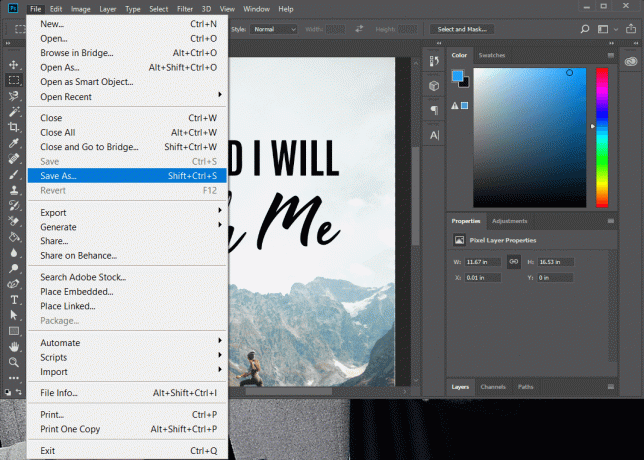
4. Di jendela baru, ketik nama file yang ingin Anda simpan dan dari menu tarik-turun "Simpan sebagai jenis" pilih JPEG.
5.Klik pada Menyimpan untuk menyimpan file dalam format JPG/JPEG.
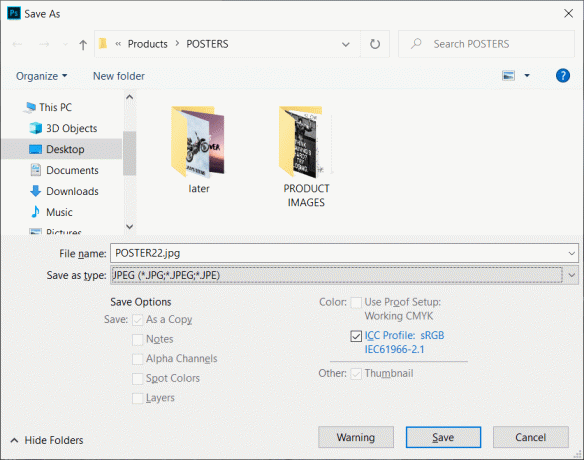
6.A pop up opsi JPEG akan muncul dengan menggunakan mana Anda dapat mengatur kualitas gambar.

7.Setelah Anda selesai dengan pengaturan klik OK dan file Anda akan disimpan dalam format JPG.
Gambar akan dikonversi ke format JPG dari PNG dan sekarang Anda akan memiliki gambar JPG dengan kualitas yang sama dengan gambar PNG.
Metode 4: Gunakan XnConvert untuk Konversi Gambar PNG ke JPG
Untuk mengonversi gambar PNG ke JPG Anda dapat menggunakan aplikasi pihak ketiga bernama XnConvert. XnConvert dapat digunakan untuk mengonversi gambar ke berbagai format. Untuk mengonversi gambar dari PNG ke JPG tanpa kehilangan kualitas, XnCovert adalah opsi yang sangat bagus. Untuk mengunduh aplikasi pihak ketiga ini, silakan navigasikan ke Situs web XnConvert. XnConvert adalah salah satu perangkat lunak pengolah gambar batch terbaik.
Untuk mengonversi gambar menggunakan XnConvert, ikuti langkah-langkah ini.
1.Unduh dan instal XnCovert. Kemudian klik dua kali pada ikonnya untuk membukanya
2.Untuk membuka file gambar klik pada Memasukkan tab di sudut kiri atas layar.
3.Klik pada Tambahkan file tombol dan pilih file yang ingin Anda buka.
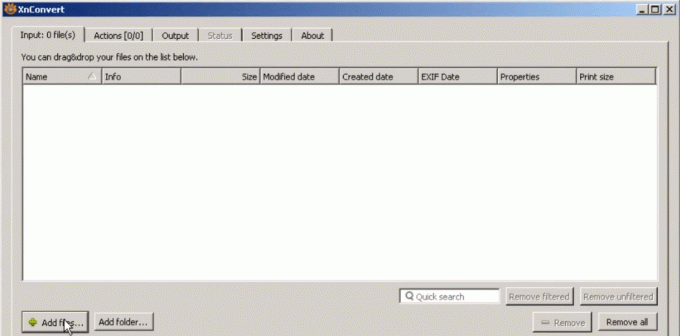
4.Klik pada Keluaran tab, lalu navigasikan ke lokasi tempat Anda ingin menyimpan file yang dikonversi.
5.Masukkan nama file dan pilih formatnya sebagai JPG untuk mengonversi file dari PNG.

6.Klik pada tombol konversi untuk mengonversi file.
Direkomendasikan:
- Bagaimana Menghubungkan Ponsel Android Anda Dengan Windows 10?
- Apa itu Proses dwm.exe (Desktop Window Manager)?
Ini adalah beberapa metode untuk mengkonversi file PNG ke JPG tanpa kehilangan kualitas gambar.



